[电脑显示器显示无信号]电脑能开机显示器无信号怎么回事
电脑开机屏幕显示无信号该如何处理,一般有这个几种情况请看内容

电脑开机屏幕显示无信号该如何处理,一般有这个几种情况请
看内容
我们在生活中有时候电脑开机后主机指示灯亮却发现屏幕显示“无信号”,引起这种情况的原因有好多种。
我这里就把自己常碰到的几种显示器无信号的故障排除方法介绍一下。
引起电脑屏幕显示无信号的原因一般有下面几种情况。
一、显示器VGA数据线未插好或脱落
主机箱移动或是显示器移动时,可能会造成VGA松动,会引起机箱中的信号无法传输到显示器,这时就会出现电脑显示器无信号的情况,检查VGA线两端有没有松动或脱落,如有将其插紧即可。
二、显卡故障(独立显卡)松动或氧化
这里多为独立显卡,也是因为松动,或是没插好的情况引起的。
电脑关机并断电,然后拆开机箱,把独立显卡拔下,并清理独立显卡插槽,重新插入。
最后通电开机尝试。
三、内存/BIOS故障等硬件
1、开机后看键盘指示灯是否亮,然后多按几次Caps Lock(大小写切换键)或Num Lock(数字开关键),如果按Caps Lock或Num Lock键指示灯能正常的显示灭和亮,就说明主板信号能输入正常,基本可以说明是显示器VGA数据线故障或是显卡故障。
2、如果指示灯无法正常的亮和灭,就是内存氧化和兼容性不好,或者内存本身质量问题等,就需要关机,并断开电源,拆开机箱。
内存拔下,清理内存插槽,用橡皮擦内存条的金手指部分。
内存重新插入(如有多条内存,可尝试只插入一条进行尝试)。
显示器黑屏无信号但主机在运行的原因和解决办法

显示器黑屏无信号但主机在运行的原因和解决办法显示器黑屏无信号,但电脑一直在运行是怎么回事?对于这种电脑开机,主机正常运行,但显示器无信号的故障。
主机正常,显示器无信号是日常使用电脑比较常见的故障之一,一般可能有以下几种原因,大家不妨通过以下排除法进行解决。
一、显示器数据线没有接好或松动如果是新装的电脑,第一次开机,主机正常运行,但显示器黑屏无信号的话,首先需要检查下显示器电源是否接通,显示器是否打开,可以看下显示器电源指示灯。
如果显示器器接通了电源,并打开了的话,再检查下显示器和电脑之间的数据线是否连接正常,是否有松动,可以重新连接一次试试。
二、显示器数据线没对对于很多新电脑,由于主板和显卡都是视频接口,对于独显用户,如果把显示器数据线连接的是主板视频接口,就会出现这种问题。
需要将显示器数据线与主机中的独立显卡视频接口连接。
其它原因,还可能是显示器数据线或显示器本身有问题或者损坏,一般出现这种情况的概率很小。
三、内存条松动或者灰尘太多如果是内存没插好、松动或者金手指灰尘太多的话,也可能出现显示器黑屏无信号,但电脑一直在运行的情况。
解决办法是,先将电脑关机并断电,然后取下内存条,之后清理下金手指,之后重新安装一下内存,还可以试试换个插槽安装,再开机试试。
四、其它问题显示器黑屏无信号但电脑一直在运行,还能是其它原因,比如显示器本身有问题,或者主机存在一些问题。
如何判断主机是否有问题,其实有一个很简单的方法。
在电脑主机上连接上键盘,然后电脑开机运行后,按一下键盘上小数字键最上面的“Num Lock”键,如果能控制指示灯开和关,基本确定主机没有问题,重点检查放在显示器、数据线和连接上。
以上就是显示器黑屏无信号,但电脑一直在运行的原因和解决办法,一般来说,遇到这种情况,多为以上4种原因导致的,大家部分一个个排查,也比较容易找出问题,然后针对性解决就可以了。
电脑能开机显示器无信号怎么回事

电脑能开机显示器无信号怎么回事在有些时候我们的电脑能开机显示器无信号了,这是怎么回事呢?下面就由店铺来为你们简单的介绍电脑能开机显示器无信号的原因及解决方法吧!希望能帮到大家!电脑能开机显示器无信号的解决方法一:一、屏幕上有“No Signal”(无信号)字样,表明故障不在显示器,而是:1、显卡一般是显卡主控芯片特性不良,或与显卡槽接触不紧密,或显卡槽内灰尘太多;2、主板一般是板载功率电路耗散功率下降,使得显卡供电不足,板载功率电路中的滤波电容严重漏电,导致相应电源电路的电压降低;3、数据线特性不良,或与显卡、显示器接触不紧密;此类故障的特点是“No Signal”字样一直都显示,直到关机或重新启动时为止;二、如果“No Signal”字样只是显示几秒钟即消失,那么就很有可能是内存条特性不良,或内存条没有插好,或内存槽内灰尘太多;估计楼主电脑的问题属于第一项第2、3条,建议首先从数据线着手排查。
电脑能开机显示器无信号的解决方法二:首先检查开机时,电脑是否已经开始启动操作系统。
如果在启动操作系统时死机、蓝屏或自动重启,则说明硬盘的分区表及主引导记录正常,排除硬盘分区表损坏、硬盘主引导记录损坏、硬盘分区结束标志丢失等故障原因。
接着用下面的方法进行诊断。
第1步:首先用安全模式启动电脑,看是否能启动,如果不能启动,则可能是感染病毒、系统文件丢失、操作系统损坏、硬盘有坏道、硬件设备有冲突或硬件有问题,转至第4步;如果能启动安全模式,则可能是硬件驱动与系统不兼容、操作系统有问题或感染病毒等引起的。
第2步:接着运行杀毒软件,如果有病毒,则可能是病毒引起的,杀毒后重新启动电脑,如果还不正常,则需重新安装操作系统。
第3步:如果没有检测到病毒,可以使用操作系统自带的“系统还原”功能,将系统还原,还原后如果系统正常,故障则是由系统损坏而引起的。
如果故障依旧,则可能是设备驱动程序与系统不兼容引起的;接着将声卡、显卡、网卡等设备的驱动程序删除,然后再逐一安装驱动程序,每安装一个设备就重启一次电脑,来检查是哪个设备的驱动程序引起的故障,查出来后,下载故障设备的新版驱动程序,然后安装即可。
电脑开机显示器无信号
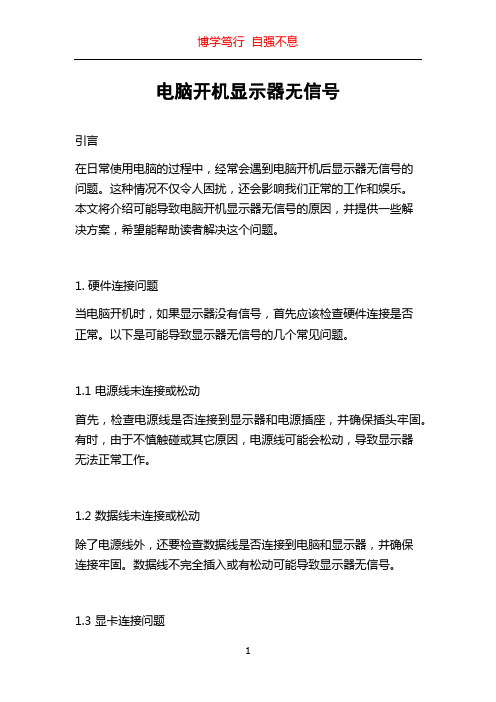
电脑开机显示器无信号引言在日常使用电脑的过程中,经常会遇到电脑开机后显示器无信号的问题。
这种情况不仅令人困扰,还会影响我们正常的工作和娱乐。
本文将介绍可能导致电脑开机显示器无信号的原因,并提供一些解决方案,希望能帮助读者解决这个问题。
1. 硬件连接问题当电脑开机时,如果显示器没有信号,首先应该检查硬件连接是否正常。
以下是可能导致显示器无信号的几个常见问题。
1.1 电源线未连接或松动首先,检查电源线是否连接到显示器和电源插座,并确保插头牢固。
有时,由于不慎触碰或其它原因,电源线可能会松动,导致显示器无法正常工作。
1.2 数据线未连接或松动除了电源线外,还要检查数据线是否连接到电脑和显示器,并确保连接牢固。
数据线不完全插入或有松动可能导致显示器无信号。
1.3 显卡连接问题如果您正在使用独立显卡,可以检查显卡是否正确插入主板插槽,并确保插槽卡扣锁住。
如果显卡未正确安装,可能导致显示器无法接收到信号。
2. 显示器设置问题除了硬件连接问题外,显示器本身的一些设置也可能导致显示器无信号的问题。
以下是几种常见的显示器设置问题。
2.1 输入信号选择错误现代显示器通常具有多个输入信号选项,如VGA、HDMI、DP等。
如果您的显示器配置有多个输入选项,请确保选择正确的输入信号。
错误的输入信号选择可能导致显示器无法显示正常图像。
2.2 分辨率设置错误有时,如果您的计算机分辨率设置超出了显示器的支持范围,显示器可能无法正常显示图像。
您可以尝试将计算机分辨率设置为显示器支持的范围内,以解决这个问题。
2.3 显示器电源设置显示器的电源设置也可能导致无信号问题。
请确保显示器已经打开,并且没有设置错误的节能模式或睡眠模式。
有些显示器可能会在长时间没有活动的情况下进入睡眠模式,这样就无法接收到来自计算机的信号。
3. 显卡驱动问题显卡驱动程序是计算机和显示器之间传输信号所必需的组件。
如果驱动程序安装不正确或已过时,可能导致显示器无信号。
电脑显示屏无信号但是主机已开机怎么做

电脑显示屏无信号但是主机已开机怎么做
1、可能由于电脑本身没有正常启动,或者是没有打开显示器的电源,检查一下是否是视频连接线出现故障导致的,换一根尝试一下;也有可能是由于显示器损坏导致,这种情况就只能维修或者更换。
2、查看一下是否是由于显示器的电源没有正确开启,或者是电源线没有连接。
3、检查一下电脑主机的显示器信号线与主机接口位置,查看是否松动。
如果线路松动,重新拔插即可;或者是将显示器的信号拔出了,检查显示器信号线的接口和线路是否损坏。
如果接口和线路损坏,更换一条新的显示器信号线即可。
4、如果是主机无法正常开启,在排除了电源问题之后,尝试检查一下内存有没有插紧,一般在机箱搬动过后有可能内存变松动造成开机故障,或者是先吹一吹内存插槽附近的灰,待清理干净后再用橡皮擦拭内存条的金手指;也有可能是独立显卡故障,您可以将视频线从独立显卡处拔下,查看主板是否有视频输出口,插入尝试一下。
第 1 页共1 页。
2023年显示器无信号主机正常是什么原因整理
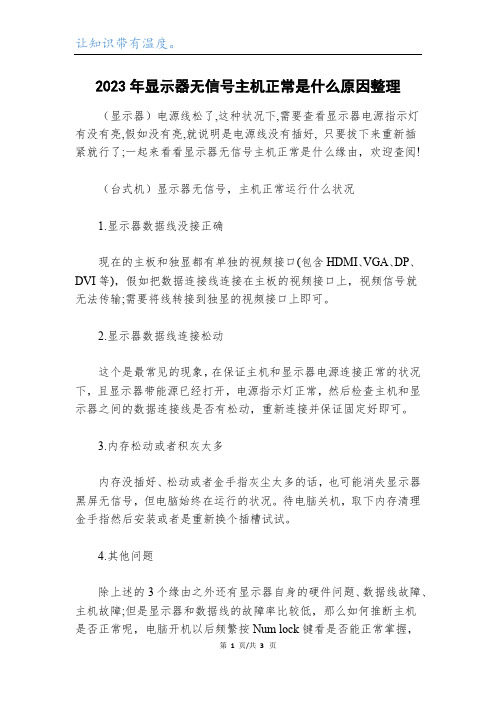
让知识带有温度。
2023年显示器无信号主机正常是什么原因整理(显示器)电源线松了,这种状况下,需要查看显示器电源指示灯有没有亮,假如没有亮,就说明是电源线没有插好, 只要拔下来重新插紧就行了;一起来看看显示器无信号主机正常是什么缘由,欢迎查阅!(台式机)显示器无信号,主机正常运行什么状况1.显示器数据线没接正确现在的主板和独显都有单独的视频接口(包含HDMI、VGA、DP、DVI等),假如把数据连接线连接在主板的视频接口上,视频信号就无法传输;需要将线转接到独显的视频接口上即可。
2.显示器数据线连接松动这个是最常见的现象,在保证主机和显示器电源连接正常的状况下,且显示器带能源已经打开,电源指示灯正常,然后检查主机和显示器之间的数据连接线是否有松动,重新连接并保证固定好即可。
3.内存松动或者积灰太多内存没插好、松动或者金手指灰尘太多的话,也可能消失显示器黑屏无信号,但电脑始终在运行的状况。
待电脑关机,取下内存清理金手指然后安装或者是重新换个插槽试试。
4.其他问题除上述的3个缘由之外还有显示器自身的硬件问题、数据线故障、主机故障;但是显示器和数据线的故障率比较低,那么如何推断主机是否正常呢,电脑开机以后频繁按Num lock键看是否能正常掌握,第1页/共3页千里之行,始于足下。
假如不能就是主机的问题(拆机排查故障)显示器无信号但主机正常工作是怎么回事?显示器无信号缘由一:显示屏和主机信号线连接有问题主机和显示器的连线接触不良(特殊是接口处没有插好或者松动),还有可能这根连接的数据线消失问题,所以才会消失没有信号输入到屏幕,无显示,黑屏显示器无信号缘由二:主机没能正常启动(主机故障)不管什么缘由导致的主机无法启动,在显示器上都会显示无信号,通常可能是内存接触不良、CPU没有安装好、显卡接触不良等,不排解主机中硬件损坏。
关于主机故障导致的显示器无信号问题,请参考这篇(文章):电脑黑屏怎么办?电脑开机黑屏显示器无信号缘由三:显示屏故障显示器本身有问题也可能消失无信号的状况,不过这类问题消失的概率比较低。
显示器黑屏无信号但主机在运行的原因和解决办法

显示器黑屏无信号但主机在运行的原因和解决办法当我们打开计算机时,经常会遇到显示器黑屏无信号的情况。
这种情况可能由多种原因引起,包括硬件故障、连接问题或软件配置错误。
在本篇文章中,我们将分析几个可能的原因,并提供相应的解决办法。
1.连接问题:最常见的原因是显示器与主机之间的连接问题。
首先,确保显示器电源线连接正常,显示器的电源指示灯亮起。
接下来,检查显示器与主机之间的视频连接线是否牢固插入,并确保使用正确的连接接口。
如果使用了多个显示器,请检查所有连接线。
解决方法:检查所有连接线,确保它们牢固插入。
如果使用了多个显示器,请逐一检查每个连接线。
2.显卡问题:显示器无信号问题也可能是由于显卡故障造成的。
可以在主机上检查显卡是否正常工作。
解决方法:首先,确保显卡插槽与显卡连接正常。
其次,检查显卡是否正常工作。
可以尝试重新安装显卡驱动程序或更换显卡进行测试。
3.内存问题:显示器黑屏无信号问题也可能是由于内存故障引起的。
内存故障可能导致系统无法正常启动。
解决方法:首先,尝试重新插拔内存条,确保它们正确插入。
然后,检查内存条是否正常工作。
可以尝试重新安装内存条或更换故障的内存条来解决问题。
4.BIOS设置错误:错误的BIOS设置可能导致显示器无信号问题。
如果更改了BIOS设置,可能会导致显示器无法正常工作。
解决方法:可以尝试恢复BIOS默认设置或重置BIOS来解决问题。
具体方法可以参考主板的说明手册。
5.电源问题:电源问题也可能导致显示器无信号问题。
解决方法:首先,确保主机电源线插入正常,并确保电源开关处于打开状态。
其次,检查主机电源是否正常工作。
可以尝试更换电源以解决问题。
6.操作系统问题:操作系统错误也可能导致显示器无信号问题。
例如,错误的显示设置可能导致显示器无法正常工作。
解决方法:启动计算机时,尝试按下F8键进入安全模式,然后更改显示设置。
如果无法进入安全模式,可以尝试使用操作系统安装光盘进行修复。
7.显示器故障:最后,显示器本身可能出现故障,例如损坏的背光灯或显示器面板。
如何解决电脑开机无信号的问题

如何解决电脑开机无信号的问题电脑已经成为我们日常工作和娱乐的必需品,然而,有时候我们可能会遇到一些电脑问题,比如开机时出现无信号的情况。
这种情况给我们带来了困扰和不便,但是不要担心,本文将为您详细介绍如何解决电脑开机无信号的问题,让您的电脑重新恢复正常工作。
1.检查显示器连接我们需要检查显示器与电脑的连接是否正确。
确保显示器的电源线和信号线都已经插好,并且与电脑相连接的接口牢固无松动。
可以试着重新插拔显示器与电脑的连接线,看看是否能够解决问题。
2.检查电脑硬件问题如果显示器连接正确,但电脑仍然没有信号,那么可能存在一些硬件故障。
您可以尝试以下步骤来进一步排除问题:检查电脑主机的电源线是否插好,并且电源是否正常启动。
检查电脑主机内部的硬件组件是否松动或损坏,例如内存条、显卡等。
如果您有备用的显示器或者显卡,可以尝试更换来测试是否是硬件故障引起的无信号问题。
3.检查BIOS设置有时候,电脑开机无信号的问题可能是由于错误的BIOS设置引起的。
您可以尝试以下方法来解决:按下电脑开机时的提示键,通常是Del或者F2键,进入BIOS设置界面。
在BIOS设置界面中,找到与显示器和显卡相关的选项,确保它们的设置是正确的。
例如,将”PrimaryDisplay”选项设置为您正在使用的显示器或显卡。
保存设置并重新启动电脑,看看问题是否得到解决。
4.请专业人士协助如果您对电脑硬件不太熟悉,或者以上方法都无法解决问题,那么建议您寻求专业人士的帮助。
专业的电脑维修人员可以更准确地诊断和修复问题,并确保您的电脑能够正常运行。
电脑开机无信号的问题可能是由于显示器连接错误、电脑硬件故障或BIOS设置错误引起的。
通过检查显示器连接、排查电脑硬件问题和调整BIOS设置,您可以尝试解决这个问题。
如果问题仍然存在,建议您寻求专业人士的帮助。
不管遇到什么问题,最重要的是保持冷静,并采取正确的步骤解决问题,以确保您的电脑能够正常使用。
- 1、下载文档前请自行甄别文档内容的完整性,平台不提供额外的编辑、内容补充、找答案等附加服务。
- 2、"仅部分预览"的文档,不可在线预览部分如存在完整性等问题,可反馈申请退款(可完整预览的文档不适用该条件!)。
- 3、如文档侵犯您的权益,请联系客服反馈,我们会尽快为您处理(人工客服工作时间:9:00-18:30)。
[电脑显示器显示无信号]电脑能开机显示器
无信号怎么回事
电脑能开机显示器无信号的解决方法一:
一、屏幕上有“no signal”(无信号)字样,表明故障不在显示器,而是:
1、显卡
一般是显卡主控芯片特性不良,或与显卡槽接触不紧密,或显卡槽内灰尘太多;
2、主板
一般是板载功率电路耗散功率下降,使得显卡供电不足,板载功率电路中的滤波电容严重漏电,导致相应电源电路的电压降低;
3、数据线特性不良,或与显卡、显示器接触不紧密;
此类故障的特点是“no signal”字样一直都显示,直到关机或重新启动时为止;
二、如果“no signal”字样只是显示几秒钟即消失,那么就很有可能是内存条特性不良,或内存条没有插好,或内存槽内灰尘太多;
估计楼主电脑的问题属于第一项第2、3条,建议首先从数据线着手排查。
电脑能开机显示器无信号的解决方法二:
首先检查开机时,电脑是否已经开始启动操作系统。
如果在启动操作系统时死机、蓝屏或自动重启,则说明硬盘的分区表及主引导记录正常,排除硬盘分区表损坏、硬盘主引导记录损坏、硬盘分区结束标志丢失等故障原因。
接着用下面的方法进行诊断。
第1步:首先用安全模式启动电脑,看是否能启动,如果不能启动,则可能是感染病毒、系统文件丢失、操作系统损坏、硬盘有坏道、硬件设备有冲突或硬件有问题,转至第4步;如果能启动安全模式,则可能是硬件驱动与系统不兼容、操作系统有问题或感染病毒等引起的。
第2步:接着运行杀毒软件,如果有病毒,则可能是病毒引起的,杀毒后重新启动电脑,如果还不正常,则需重新安装操作系统。
第3步:如果没有检测到病毒,可以使用操作系统自带的“系统还原”功能,将系统还原,还原后如果系统正常,故障则是由系统损坏而引起的。
如果故障依旧,则可能是设备驱动程序与系统不兼容引起的;接着将声卡、显卡、网卡等设备的驱动程序删除,然后再逐一安装驱动程序,每安装一个设备就重启一次电脑,来检查是哪个设备的驱动程序引起的故障,查出来后,下载故障设备的新版驱动程序,然后安装即可。
第4步:如果不能从安全模式启动,接着用安装光盘重新安装操作系统。
如果可以正常安装操作系统,转7步;如果安装操作系统时出现故障,如死机、蓝屏、重启等导致无法安装系统,则应该是硬件有问题或硬件接触不良引起的。
第5步:接着清洁电脑中的灰尘,清洁内存、显卡等设备金
手指,重新安装内存等设备,然后再重新安装操作系统,如果能够正常安装系统,则是接触不良引起的故障。
第6步:如果还是无法安装系统,则可能是硬件问题引起的故障。
接着用替换法检查硬件故障,找到后更换硬件即可。
第7步:如果可以正常安装操作系统,且安装后故障消失,则是系统文件损坏引起的故障。
第8步:如果安装操作系统后,故障依旧,则可能是硬盘有坏道引起的或设备驱动程序与系统不兼容等引起的。
用安全模式启动电脑,如果不能启动,则是硬盘有坏道引起的故障。
接着用ndd磁盘工具修复坏道即可。
第9步:如果能启动安全模式,则是设备驱动程序与系统不兼容引起的。
接着将声卡、显卡、网卡等设备删除,然后再逐一安装驱动程序,安装一个启动一次,来检查是哪个设备的驱动程序引起的故障。
查出来后,下载故障设备的新版驱动程序,然后安装即可。
award 的bios自检响铃及其意义:
1短: 系统正常启动。
这是我们每天都能听到的,也表明机器没有任何问题。
2短: 常规错误,请进入cmos setup,重新设置不正确的选项。
1长1短: ram或主板出错。
换一条内存试试,若还是不行,只好更换主板。
1长2短: 显示器或显示卡错误。
1长3短: 键盘控制器错误。
检查主板。
1长9短: 主板flash ram或eprom错误,bios损坏。
换块flash ram试试。
不断地响(长声): 内存条未插紧或损坏。
重插内存条,若还是不行,只有更换一条内存。
不停地响: 电源、显示器未和显示卡连接好。
检查一下所有的插头。
重复短响: 电源问题。
无声音无显示: 电源问题。
